
1.新建文件,選擇鋼筆工具勾繪木板外形及內部木紋紋理。提示:外邊輪廓要比內部輪廓粗;可以適當的繪制一些癤子如圖1-3
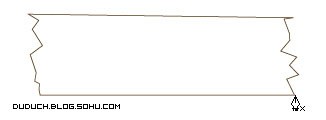
<圖1>
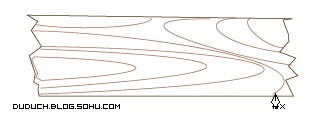
<圖2>
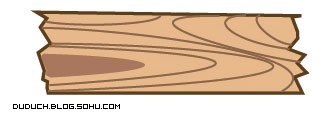
<圖3>
為了將來的變化更大一些,我一共定義了4種,其中有兩種是兩頭粗細不等

<圖4>
2.分別全選,拖到筆刷調板定義成藝術筆刷
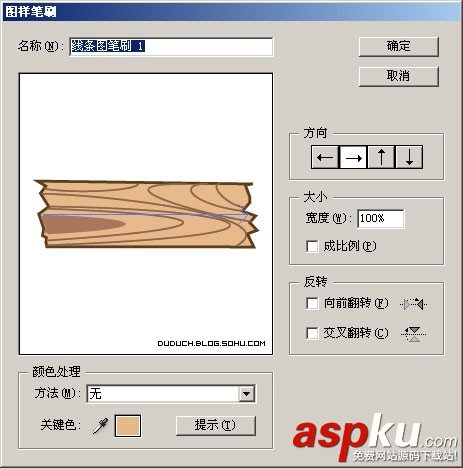
<圖5>
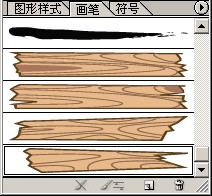
<圖6>
3.使用鋼筆繪制藝術字

<圖7>
4.應用畫筆,因為畫筆定義的大小問題,需要適當的調整筆刷的大小比例(雙擊筆刷調板的對應筆刷即可

<圖8>

<圖9>
全部應用一種畫筆,可以看到因為線的長度不同,同一個畫筆已經可以出來不同的效果

<圖10>
個別筆刷修改成了其他定義的木板形狀,效果更活潑

<圖11>
5.添加鐵釘(黑色圓形),并適當的改變筆劃的位置

<圖12>
6.后期效果:
效果1:復制圖層,將下層圖層擴展(對象—擴展),并合并(路徑查找器,區域相加),偏移路徑(對象—路徑—偏移路徑),設置顏色,并適當的挪位置

<圖13>
效果2:為模擬真實的木頭,可以直接添加陰影(全選-效果-風格化-陰影)。設置羽化為0,適當設置偏移大小

<圖14>
新聞熱點
疑難解答